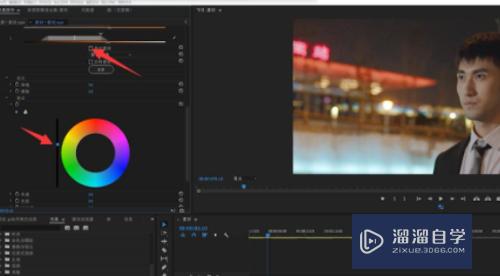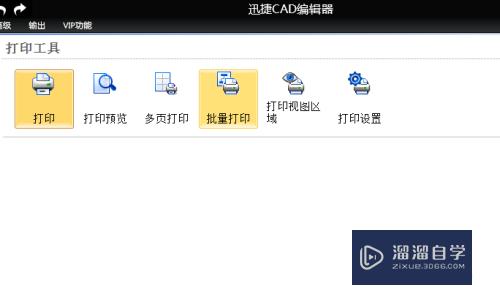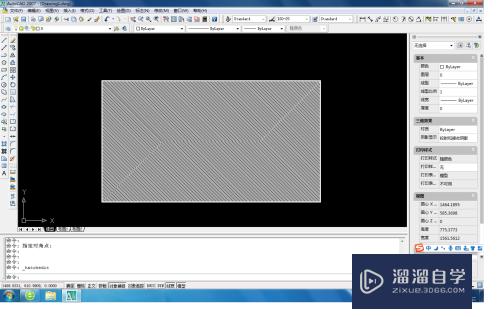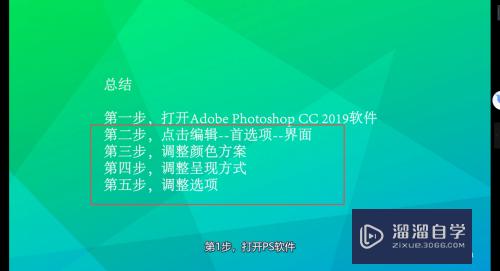CAD如何填充田字(cad怎么在填充里写字)优质
CAD是目前比较专业的绘图软件之一。拥有非常强大的功能可供使用。让用户能够绘制出精确的图纸作品。我们在CAD里面。经常会使用填充功能来美化图像。那么CAD如何填充田字?下面我们一起来学习填充的操作吧!
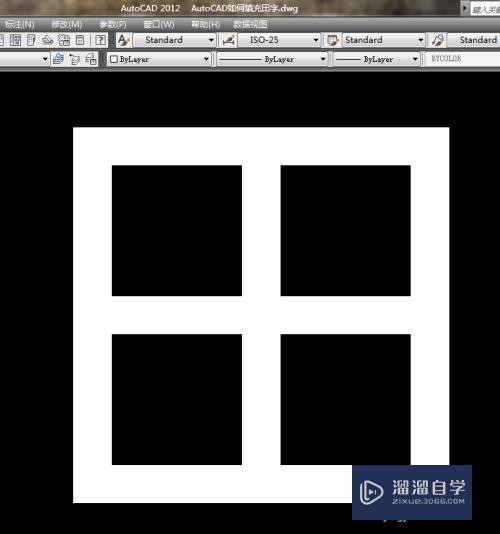
工具/软件
硬件型号:戴尔灵越15
系统版本:Windows7
所需软件:CAD 2012
方法/步骤
第1步
如下图所示。
打开AutoCAD2012软件。新建一空白的CAD文件。
另存为:AutoCAD如何填充田字

第2步
如下图所示。
输入rec。回车。激活矩形命令。
随意指定一点为第一个点。
输入50,50。回车。
指定第二点。完成正方形的绘制。
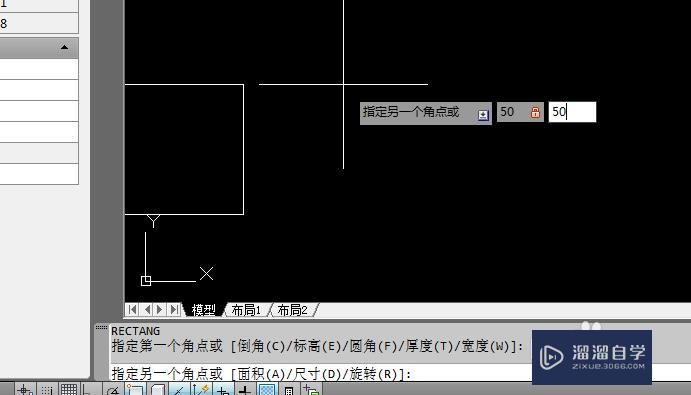
第3步
如下图所示。
输入o。回车。激活偏移命令。
输入5。回车。指定偏移距离。
选中矩形。在内部点击一点。
回车。完成向内偏移5的操作。
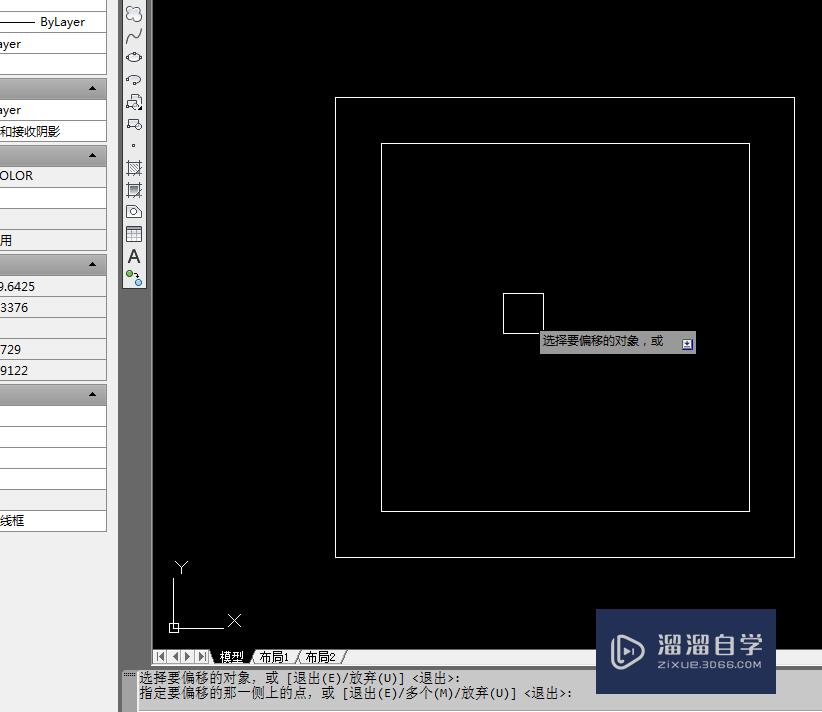
第4步
如下所示。
输入L。回车。激活直线命令。
画两个十字交叉的直线。
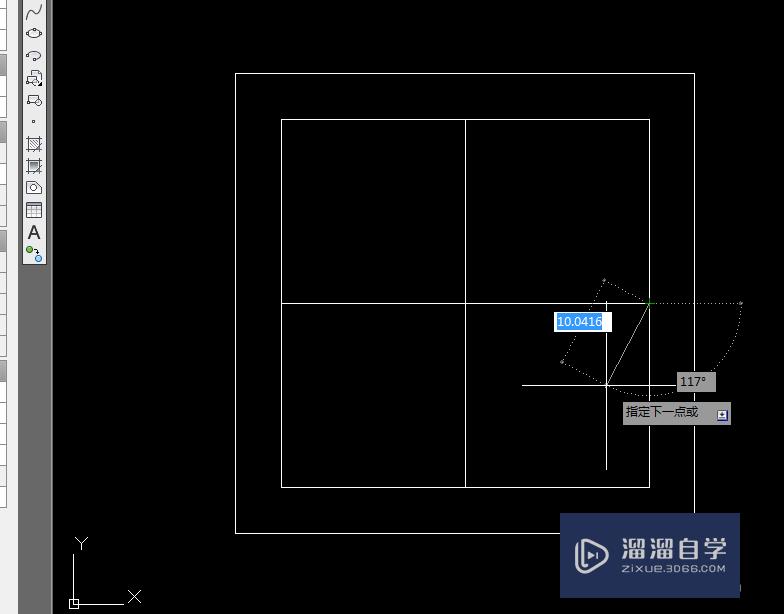
第5步
如下图所示。
输入o。回车。激活偏移命令。
输入2.5。回车。指定偏移距离。
选中直线。在两侧各点击一点。
回车。完成向两侧偏移2.5的操作。
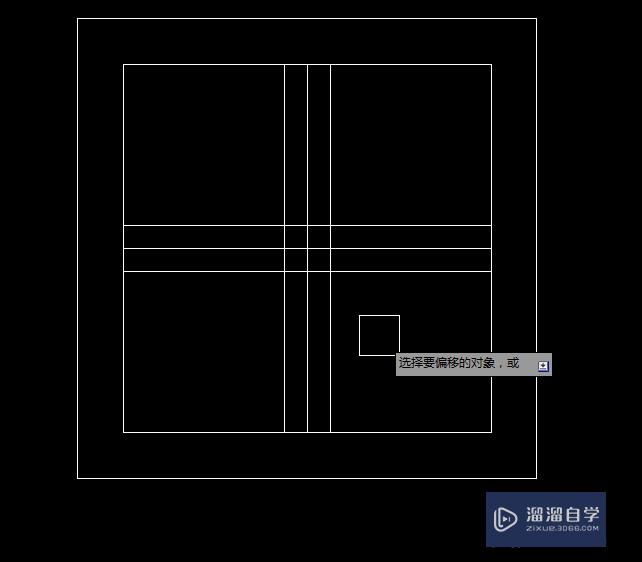
第6步
如下所示。
输入tr。回车。激活修剪命令。
修剪内部的正方形。随后形成四个小正方形。回车。
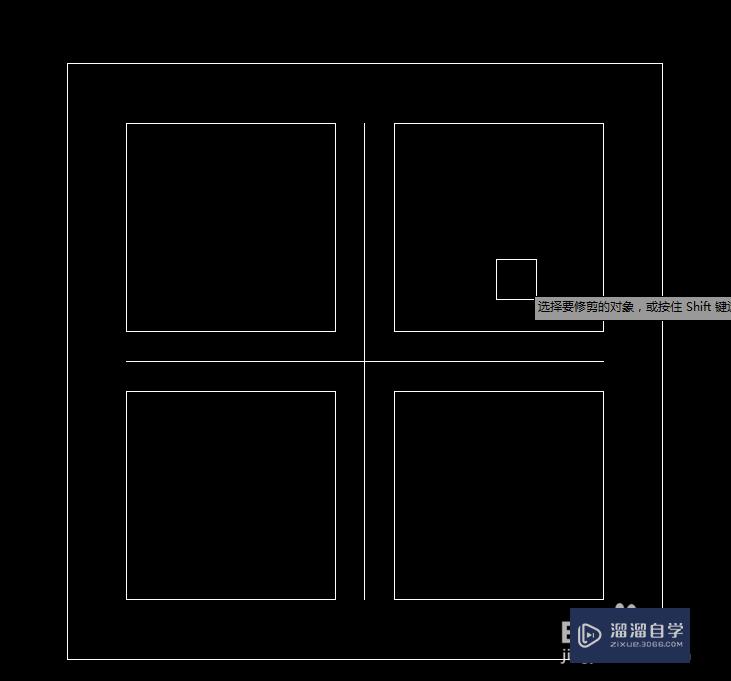
第7步
如下所示。
选中之前画的两条直线。
delete。删除。

第8步
如下所示。
输入h。回车。激活填充命令。
填充白色。
!!!!
至此。
这个“田”字就填充完成了。
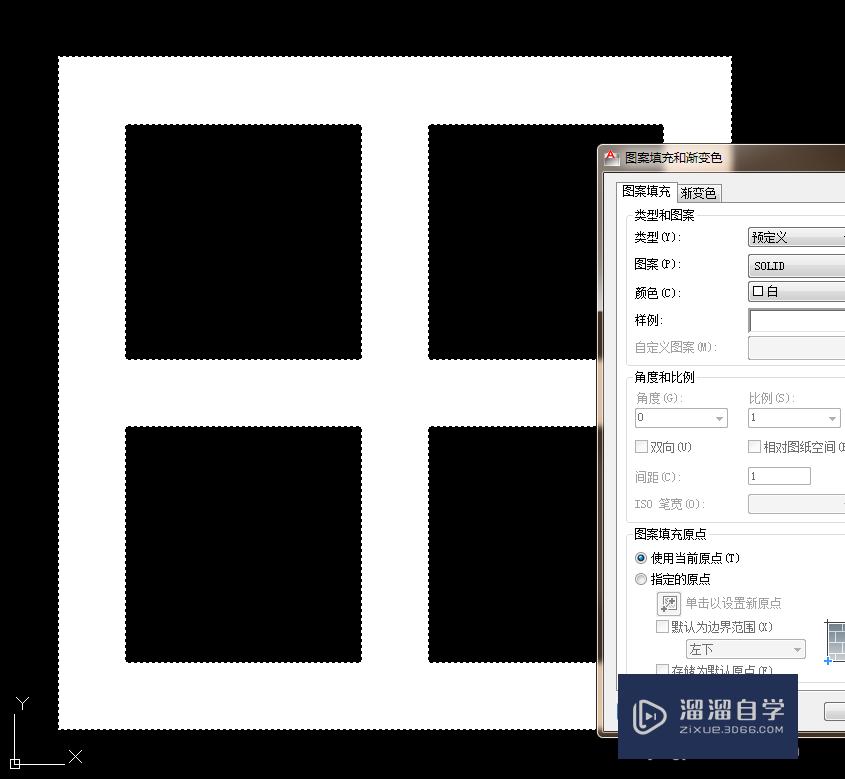
以上关于“CAD如何填充田字(cad怎么在填充里写字)”的内容小渲今天就介绍到这里。希望这篇文章能够帮助到小伙伴们解决问题。如果觉得教程不详细的话。可以在本站搜索相关的教程学习哦!
更多精选教程文章推荐
以上是由资深渲染大师 小渲 整理编辑的,如果觉得对你有帮助,可以收藏或分享给身边的人
本文标题:CAD如何填充田字(cad怎么在填充里写字)
本文地址:http://www.hszkedu.com/58570.html ,转载请注明来源:云渲染教程网
友情提示:本站内容均为网友发布,并不代表本站立场,如果本站的信息无意侵犯了您的版权,请联系我们及时处理,分享目的仅供大家学习与参考,不代表云渲染农场的立场!
本文地址:http://www.hszkedu.com/58570.html ,转载请注明来源:云渲染教程网
友情提示:本站内容均为网友发布,并不代表本站立场,如果本站的信息无意侵犯了您的版权,请联系我们及时处理,分享目的仅供大家学习与参考,不代表云渲染农场的立场!